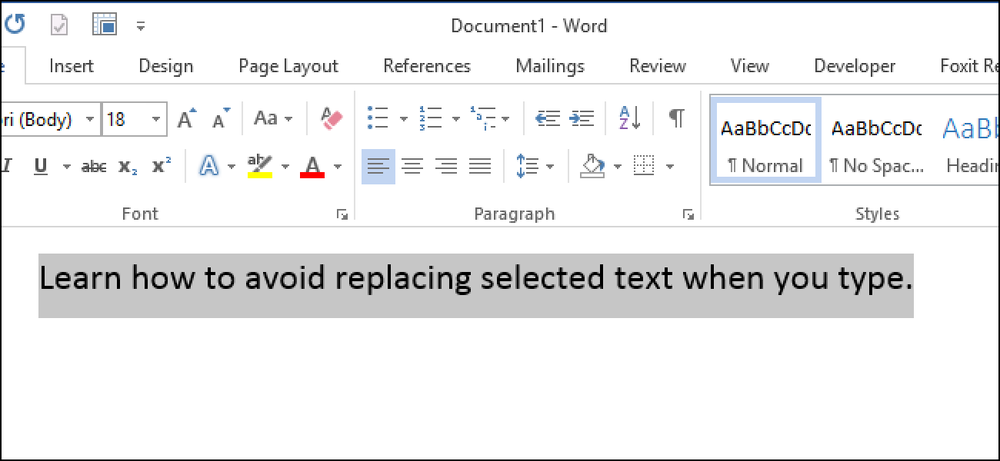Cách tránh sự cố khi kích hoạt Windows sau khi cài đặt sạch
Nếu bạn đang có kế hoạch thực hiện cài đặt Windows sạch trên PC, nhiều khả năng bạn sẽ phải kích hoạt lại Windows, trực tuyến hoặc qua điện thoại. Thông thường, việc kích hoạt lại trực tuyến sẽ hoạt động tốt miễn là phần cứng trên máy tính của bạn không thay đổi nhiều kể từ khi HĐH được cài đặt ban đầu và phiên bản Windows hoàn toàn giống với phiên bản được bán kèm với máy tính.
Nếu bạn đã trao đổi ổ đĩa cứng, card đồ họa, bộ nhớ, vv theo thời gian, thì bạn có thể gặp sự cố khi bạn cố gắng kích hoạt lại Windows trực tuyến bằng cùng một khóa sản phẩm. Trong những trường hợp này, bạn sẽ phải gọi cho Microsoft và thực hiện kích hoạt qua điện thoại.
Nếu phần cứng không thay đổi quá nhiều, bạn có thể tạo bản sao lưu thông tin mà Windows sử dụng để đảm bảo bản sao của bạn hợp lệ và sau đó khôi phục nó sau khi cài đặt lại, tôi giải thích bên dưới bằng chương trình phần mềm miễn phí.
Tải xuống Recovery Media
Nếu máy tính được cài đặt phiên bản OEM của Windows và bạn thực hiện cài đặt sạch với phiên bản Windows bán lẻ, nó cũng sẽ không kích hoạt trực tuyến. Trước đây, các PC mới đi kèm với DVD OEM cho phép bạn cài đặt lại Windows, nhưng trong vài năm gần đây, hầu hết các PC hiện có một phân vùng phục hồi riêng cho phép bạn khôi phục trực tiếp từ ổ cứng. Bạn không nên có bất kỳ vấn đề nào khi kích hoạt Windows nếu bạn khôi phục theo cách này.
Nếu bạn không có DVD hoặc ổ đĩa khôi phục, bạn có thể gọi cho Microsoft và thử kích hoạt bằng điện thoại hoặc bạn có thể tải trực tiếp các tệp hình ảnh ISO từ Microsoft, nhưng bạn chắc chắn sẽ cần phải có khóa sản phẩm từ nhãn dán COA trên máy tính.
Để tải xuống phương tiện khôi phục Windows 7, bạn phải nhập khóa sản phẩm hợp lệ trước khi nó cho phép bạn tải xuống tệp ISO. Đối với Windows 8.1, bạn không bắt buộc phải cung cấp mã khóa sản phẩm để tải xuống. Bạn có thể lấy Windows 8.1 ISO từ trang Tạo phương tiện Đặt lại trên trang web của Microsoft.
Điều đáng chú ý là trong nhiều năm, bạn có thể tải xuống hình ảnh ISO của Windows 7 từ DigitalRiver, nhà phân phối chính thức của phần mềm Microsoft. Tuy nhiên, những thứ đó đã bị gỡ xuống và không còn hoạt động nữa. Nguồn hợp pháp duy nhất của bạn là các liên kết ở trên từ Microsoft.
Một lưu ý khác là nếu máy tính của bạn có Windows 8, khóa sẽ không thể kích hoạt Windows 8.1. Điều tương tự cũng đúng nếu bạn có khóa Windows 8.1 và đang cố gắng kích hoạt Windows 8. Nếu bạn cần hình ảnh ISO của Windows 8, thì hãy xem trang Nâng cấp Windows chỉ với khóa sản phẩm. Tại đây bạn nhập khóa sản phẩm của mình và nó sẽ tải xuống hình ảnh ISO chính xác có thể được kích hoạt cho khóa cụ thể đó.
Windows XP
Trong Windows XP, bạn có thể tránh phải kích hoạt lại bằng cách sao chép một tập tin từ thư mục Windows của bạn và lưu nó vào phương tiện bên ngoài. Khi Windows XP được kích hoạt lần đầu tiên, nó sẽ tạo một tệp có tên WPA.DBL và lưu trữ nó trong C: \ Windows \ System32 danh mục.

Sao chép tập tin này vào thiết bị lưu trữ bên ngoài của bạn và giữ cho nó tiện dụng. Khi bạn cài đặt lại Windows, bạn sẽ đạt đến điểm bạn phải kích hoạt. Từ chối kích hoạt và hoàn tất cài đặt.
Bây giờ bạn sẽ cần phải khởi động lại máy tính của bạn trong Chế độ an toàn bằng cách nhấn F8 khi khởi động để vào Tùy chọn khởi động nâng cao thực đơn.

Đi đến C: \ Windows \ System32 và bạn sẽ thấy một tệp có tên WPA.DBL đã có. Đơn giản chỉ cần đổi tên nó thành một cái gì đó như WPA.OLD và sau đó sao chép phiên bản sao lưu của WPA.DBL vào vị trí hiện tại.
Khởi động lại máy tính và Windows XP sẽ được kích hoạt và hoạt động bình thường. Hãy nhớ rằng điều này sẽ chỉ hoạt động nếu bạn sử dụng tệp WPA.DBL từ cùng một máy tính mà Windows XP được kích hoạt ban đầu. Nếu bạn cài đặt XP trên một máy khác và cố gắng sao chép tệp WPA.DBL ở đó, nó sẽ không kích hoạt.
Windows Vista, 7, 8
Nếu bạn đang chạy Windows Vista, 7 hoặc cao hơn, bạn sẽ không thể sao chép một tệp để tránh sự cố kích hoạt. Có rất nhiều thông tin được yêu cầu, làm cho nó phức tạp hơn rất nhiều.
May mắn thay, có một chương trình phần mềm miễn phí có tên Advanced Tokens Manager sẽ tạo một bản sao của tất cả dữ liệu kích hoạt cho bạn và cho phép bạn dễ dàng khôi phục nó sau này.
Khi bạn tải xuống và giải nén các tệp, hãy tiếp tục và chạy tệp thực thi. Nó không yêu cầu bất kỳ cài đặt, vì vậy đó là tốt đẹp. Trên màn hình chính, nó sẽ bắt đầu phát hiện bất kỳ sản phẩm Windows và Office hợp lệ nào.

Nếu tất cả đều hoạt động tốt, trạng thái sẽ phát hiện phiên bản Windows của bạn và nó sẽ hiển thị khóa sản phẩm cùng với trạng thái giấy phép. Để sao lưu dữ liệu, chỉ cần nhấp vào Kích hoạt sao lưu nút. Một hộp thoại khá lớn sẽ bật lên về cơ bản giải thích tất cả các tính năng và yêu cầu để kích hoạt hoạt động đúng. Hãy chắc chắn rằng bạn đọc nó một cách cẩn thận.

Những điểm chính ở đây là những gì tôi đã đề cập ở trên: không thực hiện thay đổi lớn về phần cứng khi thực hiện khôi phục và đảm bảo phiên bản HĐH giống nhau. Đi trước và nhấp Vâng và bản sao lưu sẽ được tạo trong một thư mục mới gọi là Sao lưu kích hoạt Windows, nằm trong cùng thư mục với tệp EXE.

Bạn sẽ muốn đảm bảo sao chép thư mục này sang một số phương tiện bên ngoài trước khi bạn cài đặt lại Windows. Khi bạn đã tải Windows, chỉ cần tải xuống và chạy lại chương trình. Đảm bảo sao chép thư mục sao lưu vào cùng thư mục với tệp EXE. Chương trình sẽ phát hiện thư mục sao lưu và nút sẽ thay đổi thành Khôi phục kích hoạt.
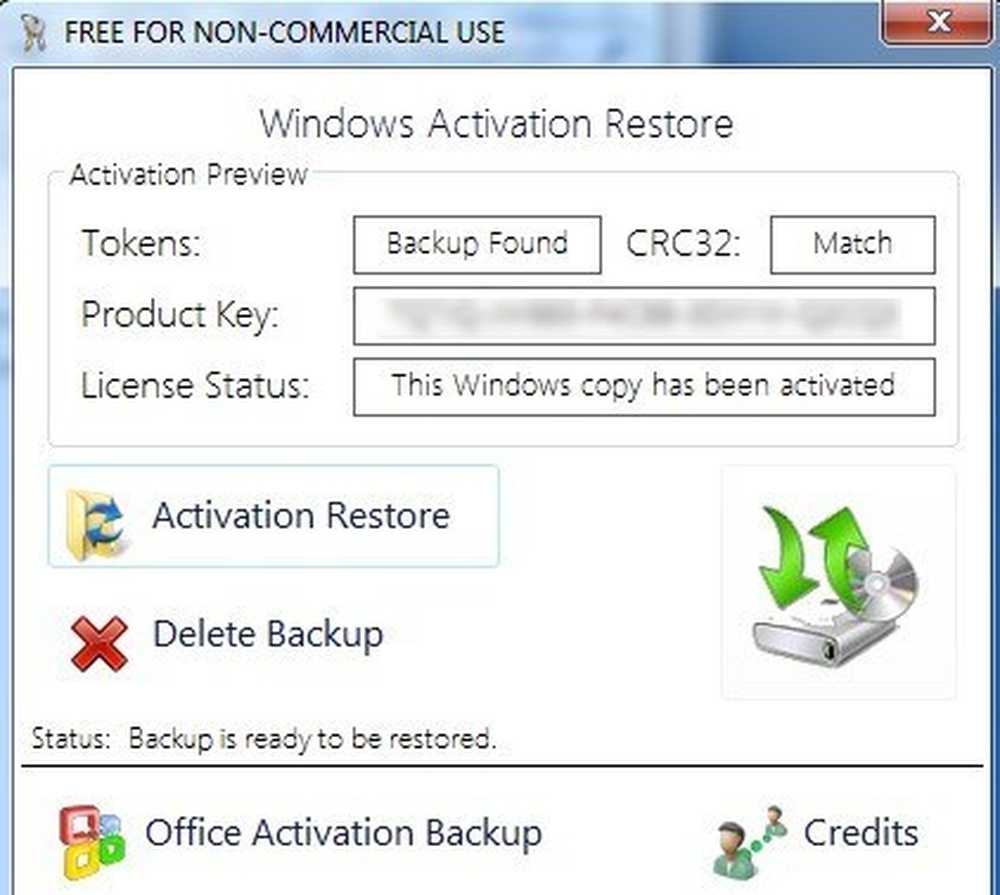
Bấm vào đó và khi nó hỏi bạn có chắc không, bấm vào Vâng. Đợi khoảng một phút hoặc lâu hơn và nếu chương trình thành công, bạn sẽ nhận được Sự thành công thông điệp.

Tại thời điểm này, bạn nên sử dụng một bản sao được kích hoạt của Windows. Lưu ý rằng nếu bạn cài đặt Microsoft Office, bạn có thể nhấp vào Sao lưu kích hoạt Office và nó sẽ cho phép bạn sao lưu dữ liệu đó một cách riêng biệt.

Vấn đề duy nhất với Advanced Tokens Manager là nó không hỗ trợ đầy đủ Windows 8.1. Nó có thể lưu tất cả dữ liệu kích hoạt, nhưng nó chỉ có thể khôi phục kích hoạt cho các bản sao Windows 8.1 được kích hoạt bằng điện thoại. Nếu được kích hoạt trực tuyến, nó sẽ không thể khôi phục đúng cách.
Các nhà phát triển cho biết họ đang trong quá trình cố gắng tìm ra điều này, nhưng không có bản cập nhật nào cho chương trình vào tháng 9 năm 2013, vì vậy đó không phải là một dấu hiệu tốt. Dù bằng cách nào, nó hoạt động tốt cho Windows Vista, Windows 7 và Windows 8. Nếu bạn có bất kỳ câu hỏi nào, hãy đăng bình luận. Thưởng thức!